Müssen Sie Ihre AVI-Datei in das MOV-Format konvertieren? Sie können viele Konverter-Software oder einige Online-Konverter verwenden, damit Sie einfach AVI in MOV umwandeln können. Bevor wir fortfahren, lassen Sie uns ein wenig darüber reden welcher AVI- und MOV-Dateityp ist.
Microsoft hat das AVI (Audio Video Interleave)-Dateiformat zur Ausführung in einer eigenen Anwendung, dem Windows Media Player. Zur Erstellung wurden Apples QuickTime-Programm und Mac OS verwendet MOV. AVI unterstützt keine MP4-Codecs wie H.264, MOV jedoch schon.
MOV ist ein QuickTime-Dateiformat. Video-, Audio-, Timecode- und Textspuren können alle in MOV-Dateien gefunden werden, die zum Speichern und Synchronisieren vieler Arten von Daten verwendet werden können. Mehrere alternative Codecs können verwendet werden, um jeden Medientrack zu codieren. Der MPEG-4-Codec wird häufig verwendet, um MOV-Dateien oder Effekte zu komprimieren. Hier sind 3 einfache Möglichkeiten, AVI zu MOV zu konvertieren.
Inhalte: Teil 1. Kann ich AVI in MOV (QuickTime) konvertieren?Teil 2. Schnelle und einfache Möglichkeit zum Konvertieren von AVI in MOV auf Mac/PCTeil 3. So konvertieren Sie AVI in MOV unter Windows/MacTeil 4. Fazit
Teil 1. Kann ich AVI in MOV (QuickTime) konvertieren?
Basierend auf dem, worüber wir gesprochen haben, wird AVI normalerweise von Windows-Clients verwendet, während MOV, das von Apple produziert wird, mit Mac-Benutzern besser kompatibel ist. AVI wird im Internet immer beliebter, wo die Kompatibilitätsstandards hoch sind.
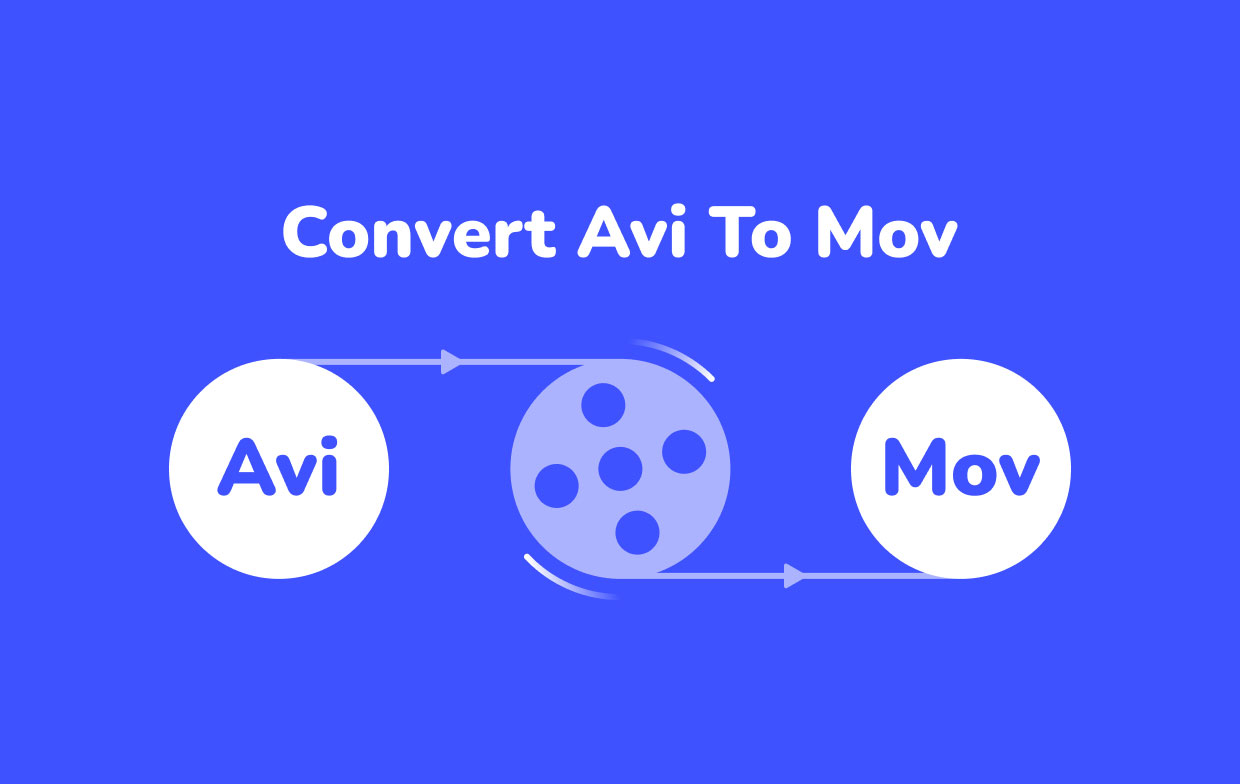
Fast alle Player, einschließlich tragbarer Geräte, unterstützen dieses Format. Aufgrund der gestiegenen Nachfrage der Benutzer nach diesem Format wurde der AVI-Container von Microsoft fallen gelassen und stattdessen WMV eingeführt, eine neuere und funktionsreichere Version von Windows Media Player. Wenn Sie es jemals in MOV konvertieren müssen, gibt es mehrere Möglichkeiten, dies zu tun, über die wir später sprechen werden.
Wenn Sie ein Mac-Benutzer sind, kann QuickTime AVI in MOV umwandeln. Es hat jedoch immer noch viele Einschränkungen in Bezug auf die Unterstützung von Codecs und gängigen Videoformaten und zwingt Sie dazu, unnötige Software zu installieren, die Sie nicht auf Ihrem Computer anhäufen möchten.
Teil 2. Schnelle und einfache Möglichkeit zum Konvertieren von AVI in MOV auf Mac/PC
iMyMac Video Converter ist ein Programm, mit dem Sie Filme und Audios verlustfrei und schnell in das gewünschte Format konvertieren können. Es ist ein leistungsstarkes Tool, das eine Vielzahl von Aktivitäten und Funktionen ausführen kann, einschließlich Videobearbeitung und -wiedergabe. Neben der Mac-Version gibt es auch eine Version für PC Windows, mit der Sie AVI in MOV konvertieren können.
iMyMac Video Converter - Bester AVI-zu-MOV-Konverter für Mac
Mit iMyMac können Sie sicher das Konvertieren der Videos in MP4, M4A, MOV und viele andere Formate durchführen! Außerdem verfügt er über Funktionen wie Videooptimierung und Videobearbeitung.
Wenn es um das Konvertieren von Dateien geht, hat dieses einfache, aber leistungsstarke Programm viel zu bieten, einschließlich eine Vielzahl von Anpassungsmöglichkeiten um sicherzustellen, dass Sie die gewünschten Ergebnisse erzielen. Passen Sie die an Ihre Bedürfnisse an Bildrate, wenden Sie verschiedene Videofilter an oder fügen Sie den Filmen sogar Schleifenbewegungen hinzu.
Es ist auch ideal für Personen, die nicht nur AVI und MOV, sondern auch viele Dateitypen mit wenigen Mausklicks konvertieren müssen.
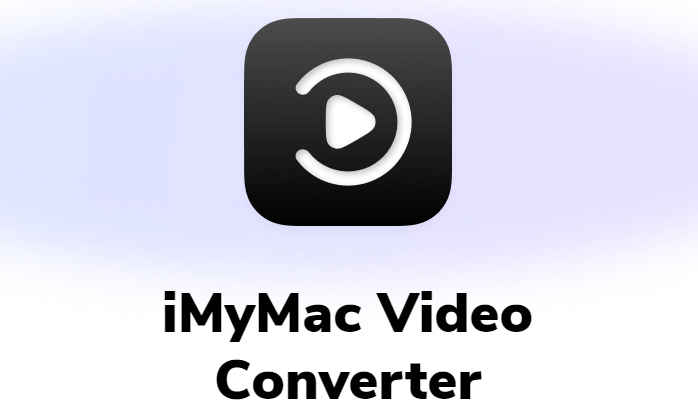
Anleitung: So können Sie mit iMyMac Video Converter AVI in MOV umwandeln
- Starten Sie auf Ihrem Computer die Anwendung iMyMac Video Converter. Melden Sie sich bei Bedarf an.
- Fügen Siedie Dateien hinzu, die Sie konvertieren möchten. Sie können die Dateien per Drag & Drop darauf ziehen.
- Wählen Sie auf dem Bildschirm „Convert Format“. Eine Liste mit Optionen wird angezeigt, dann wählen Sie die gewünschte Zieldatei aus. Dies ist das Format, in dem die Ausgabedateien gespeichert werden. Klicken Sie danach auf die Schaltfläche „Save“.
- Klicken Sie auf die Schaltfläche „Export/Convert“, um zu beginnen. Warten Sie, bis es fertig ist.
Wie Sie sehen können, ist iMyMac Video Converter nicht nur nützlich, sondern aufgrund seiner benutzerfreundlichen Oberfläche auch einfach zu bedienen. Probieren Sie es aus, um AVI in MOV zu konvertieren!

Teil 3. So konvertieren Sie AVI in MOV unter Windows/Mac
#1 Konvertieren Sie AVI in MOV unter Windows: Windows Media Player
Windows Media Player ist ein kostenloser Windows-basierter Media Player, mit dem Benutzer Musikvideos anhören und Filme auf ihren PCs oder Laptops ansehen können. Es wurde als Multimedia-Player mit Videobearbeitung und Videokonvertierung als Funktion entwickelt.
Benutzer verwenden dieses Programm manchmal, um Videoformate zu konvertieren oder zu wechseln, z. B. von .mov zu .mp4 usw., obwohl es in erster Linie ein Player ist. Hier erfahren Sie, wie Sie mit Windows Media Player AVI in MOV umwandeln können:
- Öffnen Sie Windows Media Player und wählen Sie das AVI-Video, das Sie in MOV konvertieren möchten, aus dem Menü „Datei“ > „Öffnen“.
- Fahren Sie mit „Organisieren“ und dann „Optionen“ fort, nachdem Sie Ihre AVI-Datei ausgewählt haben.
- Wählen Sie einen sicheren Ort zum Speichern der konvertierten AVI-Datei, indem Sie auf der Registerkarte „Musik rippen“ auf „Ändern“ klicken und das Format in „MOV“ ändern.
- Wenn Sie mit allen Änderungen sicher sind, klicken Sie auf „Übernehmen“ und „OK“.
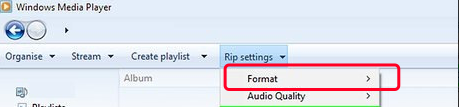
#2 Konvertieren Sie AVI zu MOV auf dem Mac: iMovie oder QuickTime Player
QuickTime Player ist wie Windows Media Player ein Multimedia-Player von Apple das es seinen Benutzern ermöglicht, persönliche Medien, HD-Filme und Internetvideos in einer Vielzahl von Dateitypen zu öffnen. In ähnlicher Weise verwenden Mac-Benutzer dieses Programm zusätzlich zum Abspielen von Filmen, Audios und anderen Medien manchmal als Werkzeug zum Konvertieren von Videos.
Es impliziert, dass Sie es dürfen Verwenden Sie QuickTime, um die Dateien zu konvertieren von einem Format in ein anderes, z. B. AVI in MOV umwandeln.
- Klicken Sie im Menü „Finder“ auf „Datei öffnen“ und dann auf Ihre AVI-Datei.
- Wählen Sie „Öffnen mit“ aus dem Kontextmenü, wenn Sie mit der rechten Maustaste auf Ihre AVI-Datei klicken, und dann QuickTime.
- Gehen Sie zum Menü „Datei“ und wählen Sie „Exportieren als“ oder „Exportieren“. Entscheiden Sie sich für die Auflösung des Videos.
- Legen Sie ein Ziel fest oder navigieren Sie zu einem Ziel und klicken Sie dann auf „Speichern“.
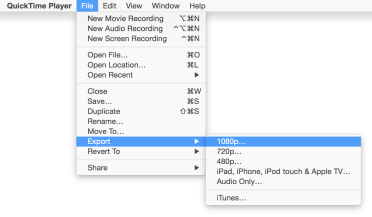
Teil 4. Fazit
Das kostenlose Konvertieren Ihrer AVI-Dateien in das MOV-Format oder umgekehrt ist ein einfacher Vorgang, den Sie mit QuickTime auf Ihrem Mac ausführen können. Gleiches gilt für Windows mit seinem eigenen Windows Media Player. Die oben beschriebenen Verfahren sind einfach zu befolgen und können auf beiden Betriebssystemen verwendet werden. Mit ein paar einfachen Schritten können Sie einfach AVI in MOV umwandeln.
Wenn Sie möchten, verwenden Sie den Konverter, um die Dinge einfacher zu machen. Versuchen Sie iMyMac Video Converter, wenn Sie AVI-Dateien oder zahlreiche AVI-Dateien haben, die Sie ohne Qualitätsverlust in MOV auf dem PC konvertieren möchten. Sie können auch zusätzliche Funktionen erwerben, indem Sie das Tool mit vollem Funktionsumfang erwerben. Jetzt können Sie diesen fantastischen Media Player und Konverter genießen!




